Jak korzystać z odtwarzacza Arrow, aby uzyskać dostęp do transkrypcji filmów

W epoce, w której liczy się każda sekunda, funkcje transkrypcji Arrow Player zmieniają zasady gry w świecie oglądania filmów. Dzięki intuicyjnemu wyszukiwaniu, dialogom ze znacznikami czasu i łatwej nawigacji po skryptach Arrow Player to nie tylko odtwarzacz multimediów – to narzędzie, które może zmienić sposób, w jaki oglądasz, uczysz się i cieszysz się filmami.
Jaka jest funkcja transkrypcji odtwarzacza Arrow?
Funkcja Transcript w Arrow Player umożliwia dostęp do pełnej transkrypcji filmu na platformie streamingowej. Różni się od napisów tym, że transkrypcja zapewnia pełną transkrypcję, a nie tylko napisy w czasie rzeczywistym.
Transkrypcję można także przeszukiwać, oznacza się ją czasem i umożliwia nawigację do określonych scen.
Możesz użyć paska wyszukiwania, aby wyszukać określone wiersze, co przeniesie Cię do tego punktu transkrypcji. Jeśli chcesz obejrzeć scenę, po prostu kliknij dialog w skrypcie. Wszystkie linie są również oznaczone znacznikiem czasu. Jest to przydatne, jeśli studiujesz film, cytujesz go lub robisz notatki. Będziesz chciał przeczytać ten pełny przewodnik po Arrow Playerze (miejsce ukojenia dla miłośników kultowych klasyków), więc jest wiele kultowych filmów, które możesz szczegółowo przestudiować w ten sposób.
Oczywiście możesz wyłączyć przełącznik znaczników czasu w transkrypcji, jeśli chcesz. Kliknięcie dowolnego dialogu w skrypcie przenosi Cię dokładnie do tego momentu w filmie. Możesz także kliknąć opcję Wróć do bieżącego czasu , aby wrócić do pierwotnie oglądanej sceny. Dzięki temu możesz łatwo przejrzeć i podsumować coś, co przeoczyłeś, a następnie wrócić do pierwotnego punktu.
Jak korzystać z funkcji transkrypcji odtwarzacza Arrow
Oto prosty krok po kroku, jak rozpocząć korzystanie z funkcji transkrypcji Arrow.
- Zaloguj się do Arrow Playera i wybierz wybrany film.
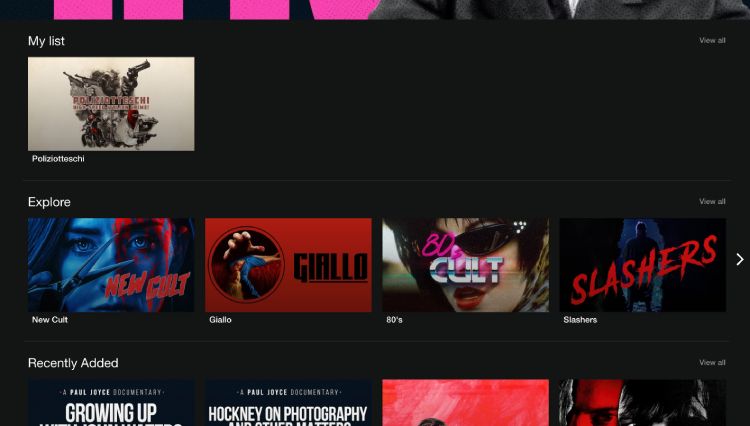
- Po wejściu do filmu spójrz w prawy dolny róg ekranu odtwarzania. Wśród kilku innych zauważysz ikony napisów i ustawień. Kliknij ikonę Transkrypcja .

- Transkrypcja filmu pojawi się po prawej stronie.

- Skorzystaj z różnych funkcji, przejdź do określonego momentu filmu, wyszukaj konkretny dialog lub po prostu podążaj dalej, jak chcesz.
Łatwo znajdź transkrypcję filmu za pomocą odtwarzacza Arrow
Dzięki przeszukiwalnym dialogom, skryptom ze znacznikami czasu i łatwej nawigacji po scenariuszu filmowym, Arrow Player jest mistrzem w transkrypcji.
Użyj go, aby powrócić do ulubionej sceny, przeanalizować dialogi filmowe do celów akademickich lub po prostu cieszyć się filmem z dostępną transkrypcją.



Dodaj komentarz